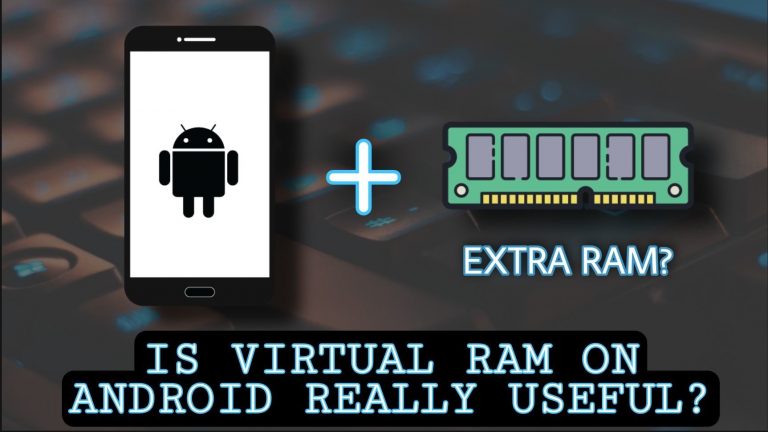Расшифровка вашего хранилища между Mac и iCloud
Несколько лет назад Apple решила предложить бесшовную оптимизацию для хранения на вашем Mac. Вместо того, чтобы знать, где находится каждый байт (или гигабайт), вы могли включить оптимизацию в Photos или iCloud Drive. При включении этой функции ваш Mac автоматически выполнял бы текущий компромисс между доступным дисковым хранилищем и хранилищем iCloud.
Если у вас достаточно места в хранилище iCloud, вы можете хранить до 12 ТБ данных в облаке, которые будут доступны по запросу с вашего Mac, даже если у вас всего 256 ГБ SSD. На практике, скорее всего, у вас есть 512 ГБ или 1 ТБ SSD и 2 ТБ хранилища iCloud, но Apple сделала оба сценария возможными.
По мере того, как локальное хранилище становится ограниченным, macOS автоматически удаляет локальные копии файлов, синхронизированных с iCloud, который использует невидимое избыточное хранилище, чтобы гарантировать, что ни один диск или центр обработки данных Apple не приведет к потере ваших данных. Неизвестно, насколько избыточно хранилище iCloud, но прошли годы с момента последних сообщений о потере данных, хранящихся только в iCloud.
Программы для Windows, мобильные приложения, игры - ВСЁ БЕСПЛАТНО, в нашем закрытом телеграмм канале - Подписывайтесь:)
Если у вас есть iCloud Photos и включена оптимизация, Photos сбрасывает изображения, но сохраняет миниатюры и метаданные локально. С включенной функцией Optimize Mac Storage в > Системные настройки > Имя учетной записи > iCloudiCloud Drive удаляет файлы, но оставляет отпечатки, которые вы можете просматривать и использовать.
Все это звучит разумно, но если вы начнете просматривать Finder и системные настройки, вы можете запутаться. На рабочем столе вы увидите размер вашего загрузочного тома, а затем «X ГБ свободно». Но используйте Файл > Получить информацию с выбранным томом и более подробным объяснением: «Доступно X ГБ (Y ГБ можно очистить)». Первое число соответствует сообщенному, но оно включает файлы, которые macOS может удалить в крайнем случае, поскольку они синхронизированы с iCloud.
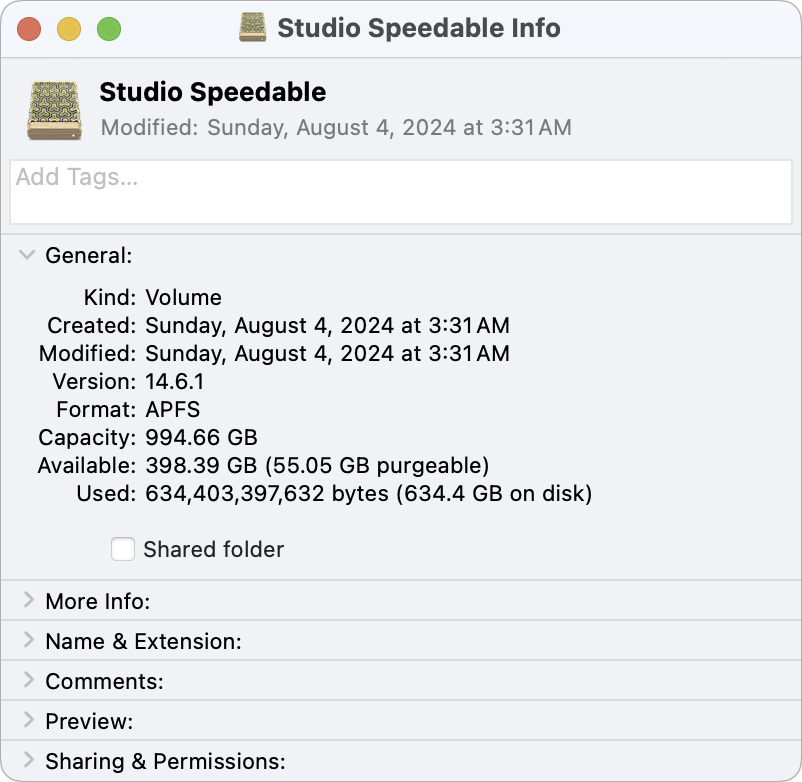
Похоже, это не совсем соответствует имеющемуся у меня объему хранилища.
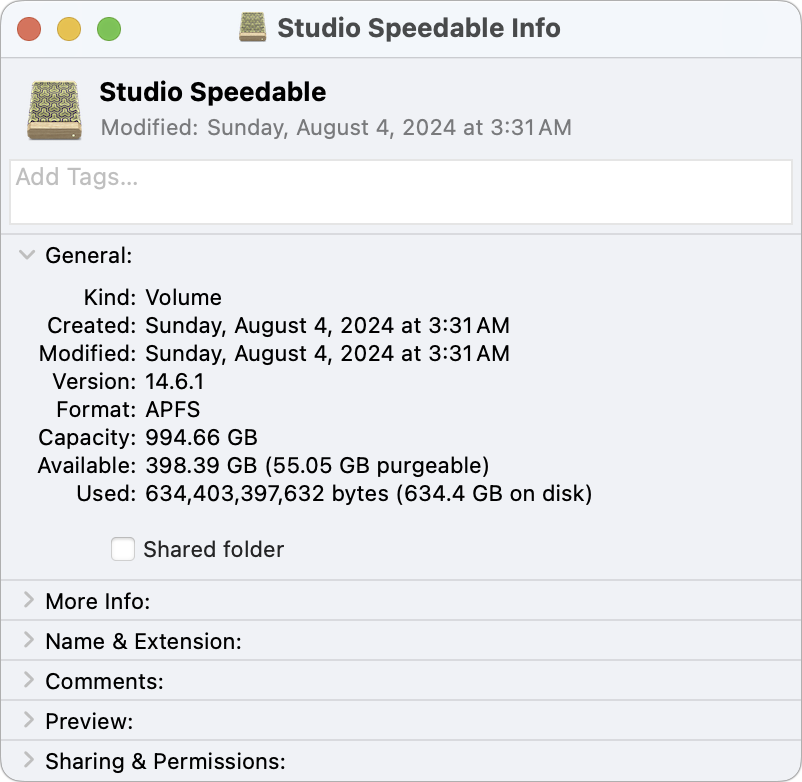
Похоже, это не совсем соответствует имеющемуся у меня объему хранилища.
Литейный завод
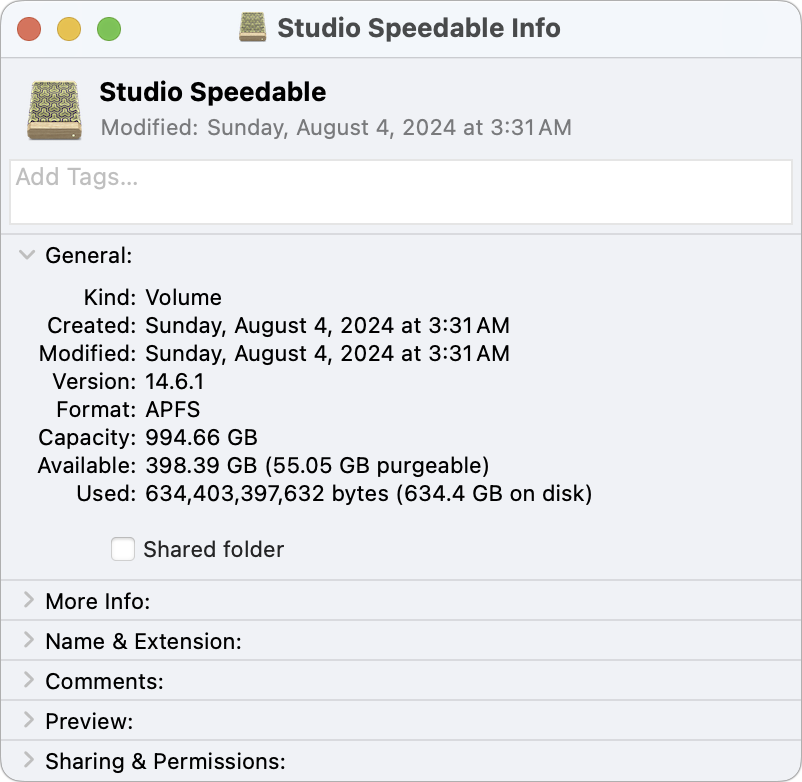
Похоже, это не совсем соответствует имеющемуся у меня объему хранилища.
Литейный завод
Литейный завод
Все становится еще более абсурдным, когда вы переходите к > Системные настройки > Общие > Хранилище. Вверху вы видите полосу, которая, по-видимому, отображает фактические данные на вашем загрузочном томе, включая очищаемые данные. Но прокрутите вниз до iCloud Drive, и там будет показано, сколько в данный момент находится на диске.
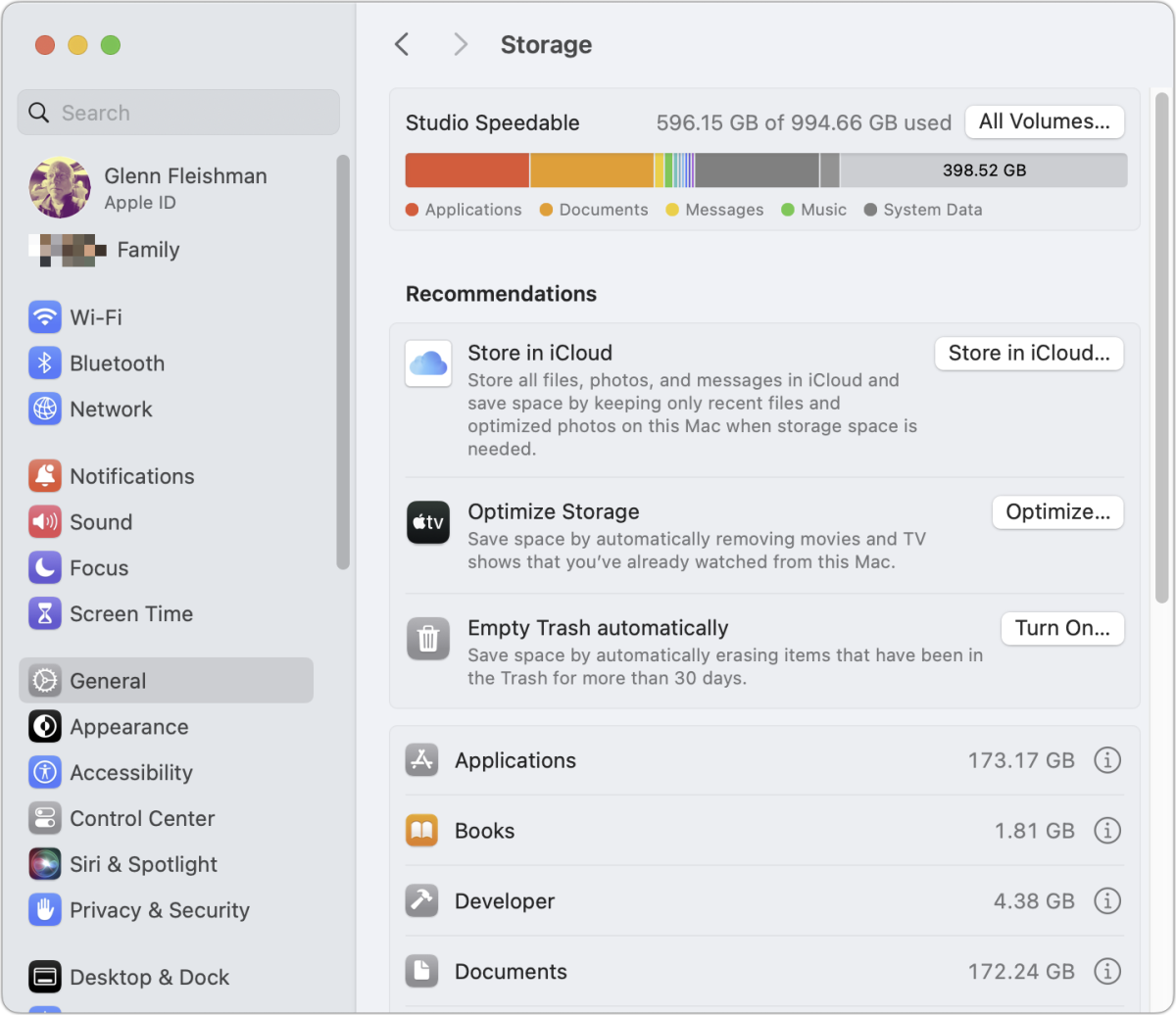
В области «Хранилище» отображается распределение выделенных ресурсов.
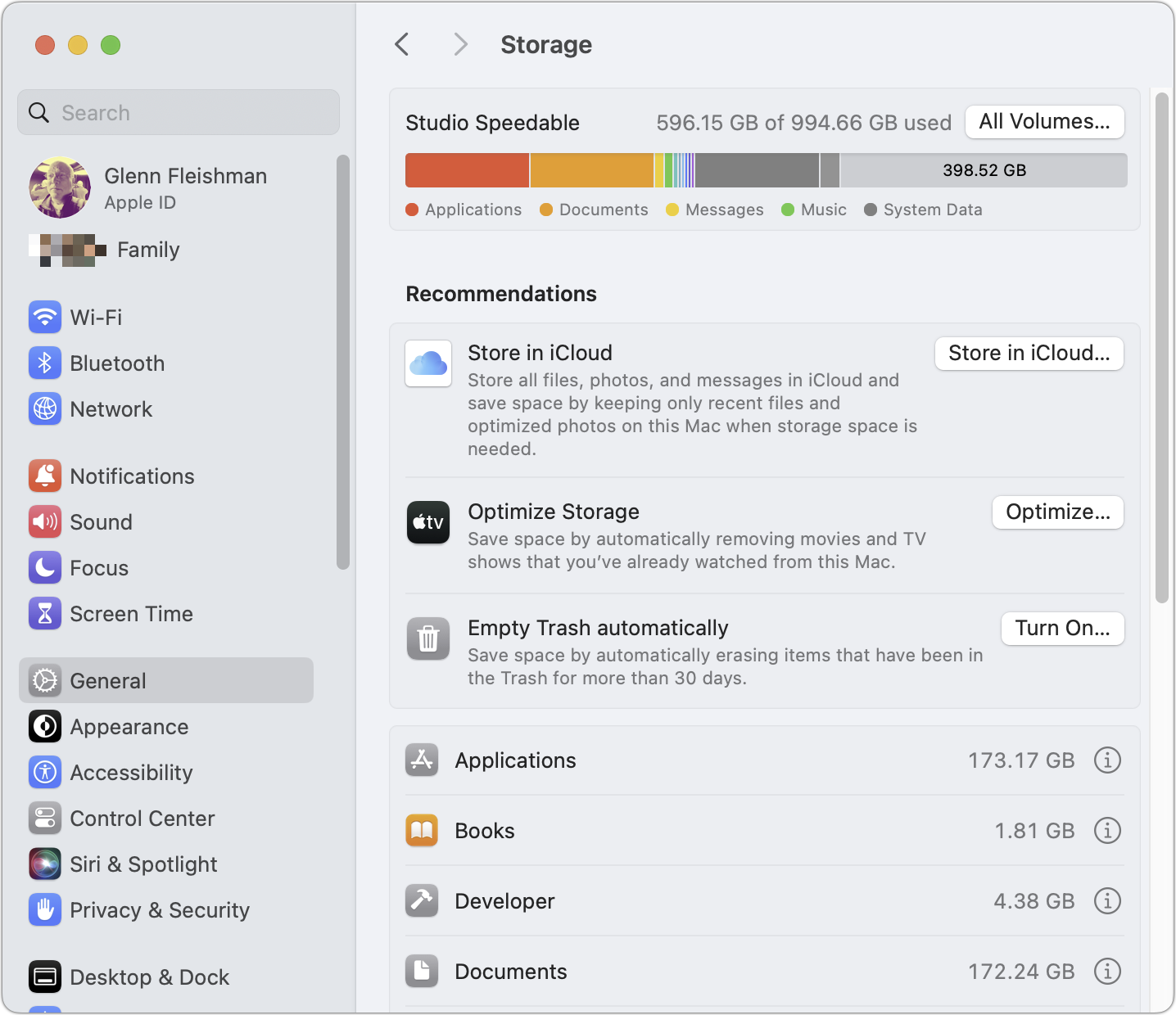
В области «Хранилище» отображается распределение выделенных ресурсов.
Литейный завод
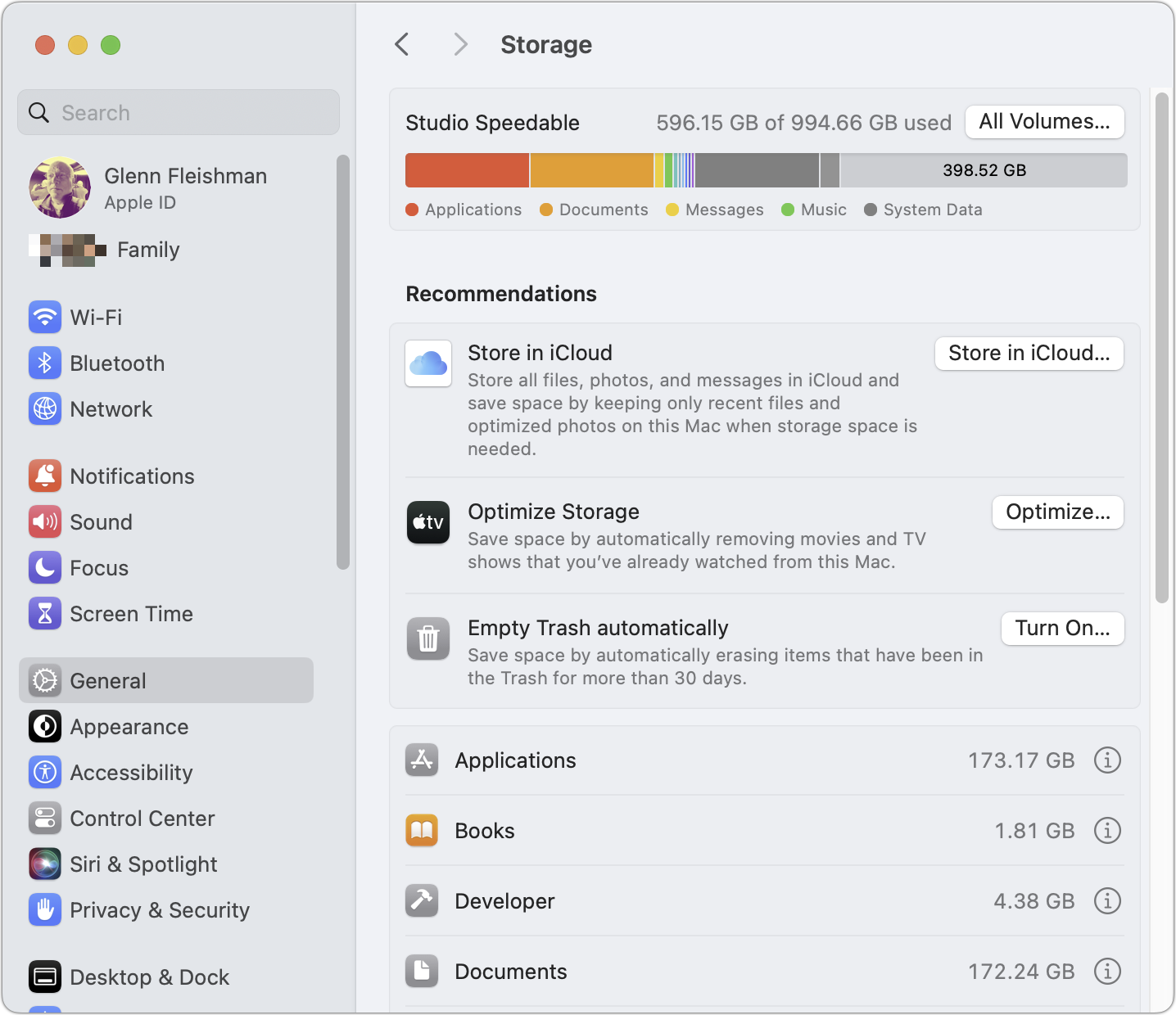
В области «Хранилище» отображается распределение выделенных ресурсов.
Литейный завод
Литейный завод
Для меня этот объем указан как 200,1 МБ. Когда я открываю iCloud Drive в Finder и выбираю Файл > Получить информациюmacOS сообщает, что в iCloud Drive хранится 154 806 040 705 байт — по какой-то причине в разделе «Общие» не сокращено до 154,81 ГБ, — а на диске всего 364,7 МБ. Последнее число не совпадает с числом в разделе «Хранилище».
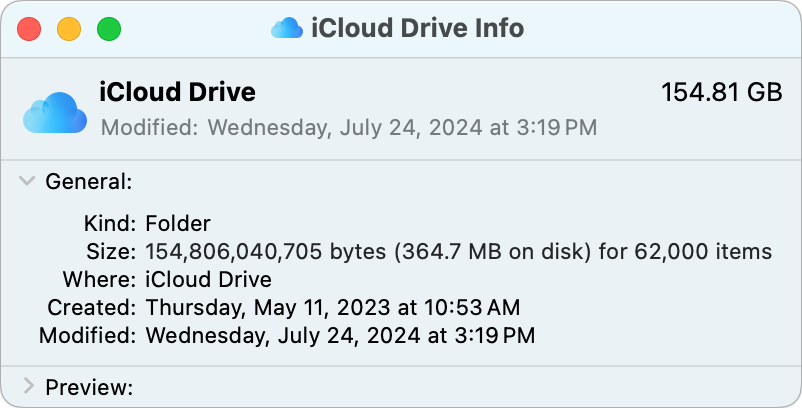
Верно, но не так полезно, как можно было бы надеяться.
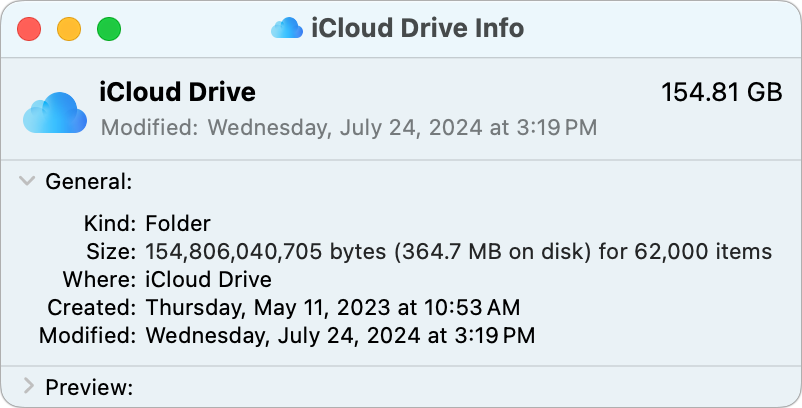
Верно, но не так полезно, как можно было бы надеяться.
Литейный завод
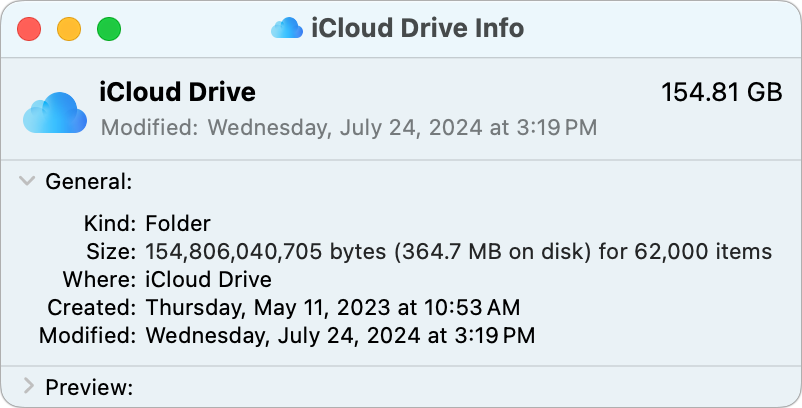
Верно, но не так полезно, как можно было бы надеяться.
Литейный завод
Литейный завод
Это стало проблемой для меня недавно, когда что-то пошло не так, когда Apple прервала работу сервисов iCloud, включая iCloud Drive. Хотя это продолжалось недолго, выглядело так, как будто на моем диске внезапно оказалось всего 50 ГБ фактического доступного пространства для хранения, проект книги Adobe InDesign отказался загружать превью высокого разрешения из несвязанного хранилища Dropbox (которое также настроено, как и iCloud Drive, на очистку по мере необходимости), а iCloud отказался позволить мне выбирать элементы, нажимать Control-кнопку/щелчок правой кнопкой мыши для отображения контекстного меню и выбирать Remove Download для принудительной очистки.
В конце концов iCloud возобновил нормальную работу, Dropbox подтянулся, и моя машина вернулась в нормальное состояние. Похоже, что Apple должен был найти лучший способ интегрировать объем использования в macOS в одну панель управления, которая поможет избежать полного объема. Пока что вам приходится собирать данные по многим источникам.
Спросите Mac 911
Мы составили список вопросов, которые нам задают чаще всего, вместе с ответами и ссылками на колонки: прочитайте наш суперFAQ, чтобы узнать, есть ли в нем ответ на ваш вопрос. Если нет, мы всегда ищем новые проблемы для решения! Отправьте свой вопрос по электронной почте на mac911@macworld.com, приложив снимки экрана по мере необходимости и указав, хотите ли вы использовать свое полное имя. Не на все вопросы будет дан ответ; мы не отвечаем на электронные письма и не можем давать прямые советы по устранению неполадок.
Программы для Windows, мобильные приложения, игры - ВСЁ БЕСПЛАТНО, в нашем закрытом телеграмм канале - Подписывайтесь:)